Không ai muốn chiếc iPhone của mình đột nhiên bị vô hiệu hóa và không thể sử dụng được nữa. Chính vì vậy, thay vì cảm thấy hoang mang, các “tín đồ táo” có thể bình tĩnh xử lý tình huống này. Tại bài viết dưới đây, Skyphone sẽ mách bạn 5 cách mở khóa iPhone bị vô hiệu hóa hiệu quả cực nhanh.
Nguyên nhân khiến điện thoại iPhone bị vô hiệu hóa
Cơ chế bảo mật của dòng sản phẩm nhà Apple là nguyên nhân chính dẫn đến việc Iphone bị vô hiệu hóa. Điều này giúp người dùng ngăn chặn kẻ gian không thể sử dụng cũng như đánh cắp dữ liệu và các thông tin quan trọng có trong máy. Thế nhưng, chúng lại vô tình khiến người dùng phải đau đầu khi thấy điện thoại xuất hiện thông báo bị vô hiệu hóa.

Nguyên nhân khiến iphone của bạn bị vô hiệu hóa
Một số hành động gây ra vấn đề này có thể là do:
- Nhập sai mật khẩu mở khóa quá nhiều lần: Những lần đầu nếu bạn nhập sai, iPhone sẽ khóa tạm thời thiết bị của bạn. Tuy nhiên nếu bạn cố gắng nhập mật khẩu và sai quá 10 lần, iPhone của bạn sẽ bị khóa vĩnh viễn.
- Người nào đó đang cố tình mở khóa iPhone của bạn (có thể là trẻ nhỏ hoặc người lạ) dẫn đến việc iphone bị vô hiệu hóa.
- Iphone bị giật lag khiến màn hình cảm ứng bị loạn và tự ấn mật khẩu lung tung cũng là một trong những nguyên nhân khiến iphone của bạn không thể đăng nhập vào và sử dụng.
5 cách mở khóa điện thoại iPhone bị vô hiệu hóa hiệu quả
Nếu không may gặp phải tình huống đen đủi này, bạn có thể áp dụng một số giải pháp dưới đây để giúp điện thoại hoạt động trở lại bình thường.
Mở khóa điện thoại iPhone bị vô hiệu hóa bằng iTunes
Trường hợp iPhone chưa từng đồng bộ với iTunes trên máy tính, bạn cần thực hiện các thao tác sau:
- Tắt nguồn iPhone và kết nối điện thoại với máy tính qua dây cáp USB.
- Khởi động Itunes trên máy tính, màn hình sẽ xuất hiện thông báo iPhone ở chế độ “Disable”.
- Nhấn giữ đồng thời cả hai nút (nút Home và nút nguồn).
- Tiếp tục nhấn giữ nút Home, đưa máy về chế độ DFU bằng cách thả phím nguồn.
- Khi máy tính hiển thị “Itunes đã phát hiện thấy một Iphone đang trong chế độ phục hồi. Bạn cần khôi phục iPhone này trước khi sử dụng với Itunes”.
- Nhấn OK để hoàn tất.
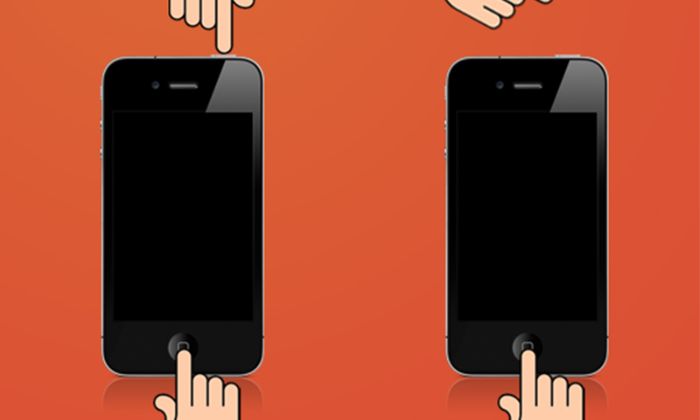
Sử dụng iTunes để mở khóa điện thoại
Ngược lại, nếu bạn đã thực hiện đồng bộ Iphone với iTunes trên máy tính, bạn có thể cứu chiếc iPhone bị vô hiệu hóa của mình bằng cách:
Sử dụng iTunes trên máy tính
- Kết nối iPhone với máy tính như thông thường và thực hiện.
- Dùng phần mềm Itunes để kết nối điện thoại với máy tính như thông thường.
- Nhấn “Back up now” để sao lưu hết toàn bộ dữ liệu iPhone trên máy tính.
- Sao lưu xong, bạn chọn Restore Backup và tìm bản sao lưu dữ liệu gần nhất.
- Hoàn tất quá trình Restore, bạn có thể không cần mật khẩu mà vẫn có thể sử dụng Iphone.
Mở khóa iphone bằng iCloud
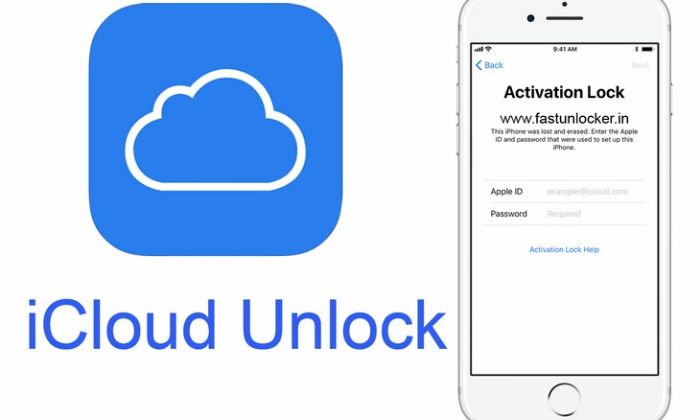
Mở khóa iPhone trên iCloud
Khi điện thoại có bật chế độ “Find my Iphone”, bạn có thể chữa lỗi iPhone bị vô hiệu hóa bằng cách dùng iCloud qua các bước sau:
- Truy cập vào địa chỉ icloud và tiến hành đăng nhập tài khoản Apple tương thích với điện thoại.
- Nhấn All Devices để hiển thị toàn bộ ứng dụng, kế đến chọn Iphone
- Xóa mã Passcode trên hệ thống bằng thao tác chọn nút Eraser
- Sau khi thực hiện xong, hãy sử dụng bản sao lưu gần nhất để phục hồi toàn bộ dữ liệu.
- Chọn Lost Mode để khóa iPhone và đặt lại mật khẩu mới cho điện thoại.
Reset iPhone bị khóa bằng chế độ Recovery
Khi sử dụng chế độ này, máy sẽ được đưa về trạng thái ban đầu và xóa hết dữ liệu:
- Thực hiện kết nối điện thoại và máy tính, đưa máy về chế độ DFU như các cách trên.
- Khi iPhone với iTunes đã được kết nối, màn hình điện thoại xuất hiện thông báo đang ở chế độ Recovery.
- Khôi phục thiết bị về trạng thái ban đầu bằng cách nhấn vào dòng Restore iPhone.
- Sau khi thực hiện các thao tác trên, điện thoại của bạn sẽ được cập nhật về trạng thái không có dữ liệu. Bạn cần phải thiết lập lại máy từ đầu cùng với mật khẩu mới.
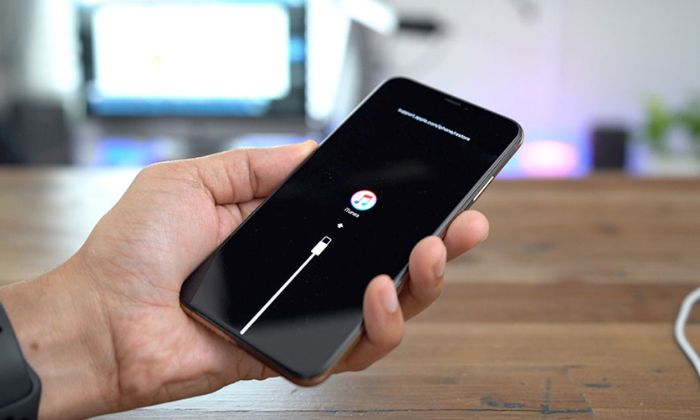
Reset lại máy bằng Recovery
Khôi phục iPhone bằng ứng dụng 3uTools
Đây là một giải pháp đơn giản và hiệu quả để khôi phục lại chiếc Iphone bị vô hiệu hóa của bạn. Việc sử dụng 3uTools sẽ giúp cho điện thoại người dùng đơn giản hóa quá trình reset và khắc phục các sự cố phần mềm nhanh chóng. Để khôi phục iPhone bằng 3uTools bạn cần thực hiện đầy đủ các bước dưới đây:
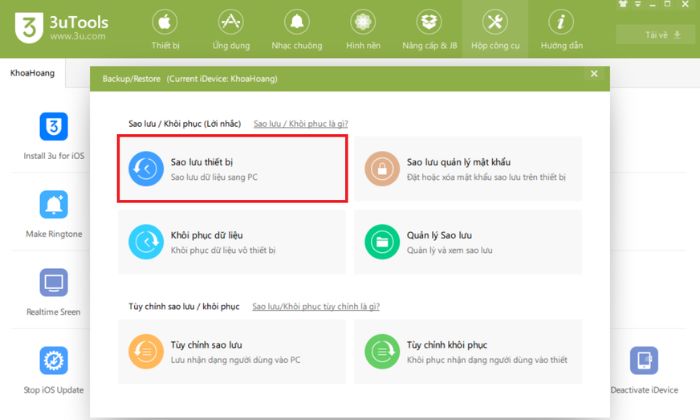
Sử dụng 3uTools để khôi phục dữ liệu iphone
- Bước 1: Download và cài đặt ứng dụng trên máy tính của bạn.
- Bước 2: Kết nối iPhone của bạn với PC/ laptop bằng cáp USB.
- Bước 3: Tại giao diện chính, mở 3uTools và chọn mục Flash & JB.
- Bước 4: Reset iPhone bằng cách nhấn vào nút Pro Flash.
- Bước 5: Nhấn Download file firmware tương thích với phiên bản iOS mà bạn muốn reset.
- Bước 6: Nhấn Flash để bắt đầu reset iPhone sau khi tải file xong.
- Bước 7: Chờ đến khi quá trình reset kết thúc.
Lưu ý: Trước khi reset iPhone hãy sao lưu các dữ liệu quan trọng của bạn, bởi quá trình này sẽ xóa toàn bộ dữ liệu có trong máy của bạn.
Sử dụng Face ID để mở khóa iPhone bị vô hiệu hóa
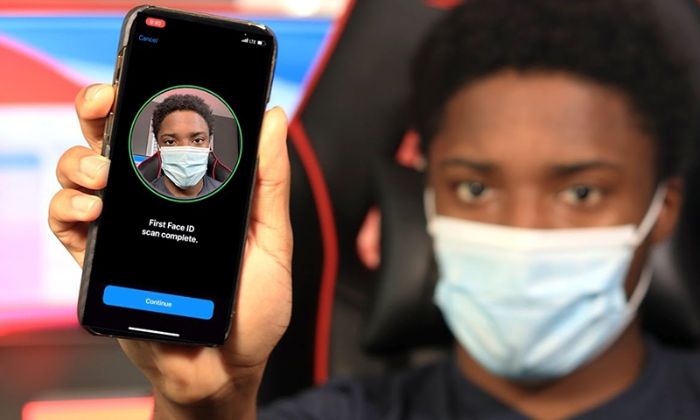
Sử dụng Face ID để mở khóa
Người dùng có thể sử dụng Touch ID (Áp dụng từ Iphone 5s đến iphone 8) hoặc Face ID (từ các dòng iphone X trở lên). Việc này có thể giúp bạn mở khóa một cách nhanh chóng, thuận tiện cũng như có thể hạn chế tối đa việc bạn chẳng may quên mật khẩu mở khóa trong quá trình sử dụng.
Tổng kết
Như vậy, bài viết đã cung cấp cho bạn 5 cách mở khóa iPhone bị vô hiệu hóa cực kỳ hiệu quả. Hy vọng thông tin trên sẽ giúp bạn khắc phục được tình trạng này một cách nhanh chóng. Hãy theo dõi Skyphone.vn để cập nhật thêm nhiều thông tin hữu ích nhé!
Xem thêm:




Trả lời